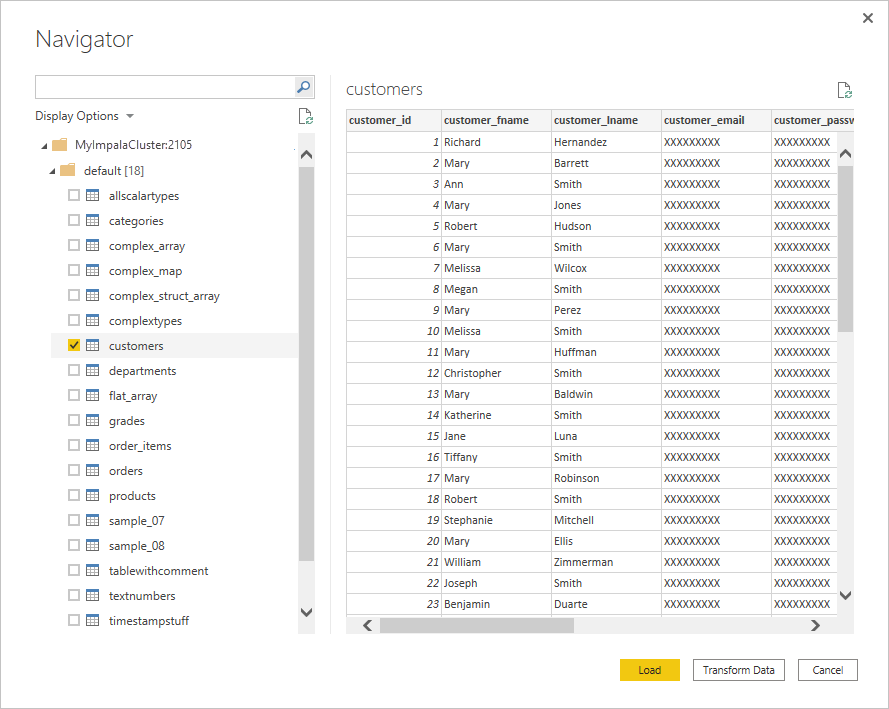Observação
O acesso a essa página exige autorização. Você pode tentar entrar ou alterar diretórios.
O acesso a essa página exige autorização. Você pode tentar alterar os diretórios.
Resumo
| Item | Descrição |
|---|---|
| Estado de lançamento | Disponibilidade geral |
| Produtos | Power BI (modelos semânticos) Power BI (fluxos de dados) Arquitetura (Dataflow Gen2) Power Apps (fluxos de dados) Dynamics 365 Customer Insights |
| Tipos de autenticação com suporte | Anônimo Base de dados Windows |
| Documentação de referência de função | – |
Nota
Alguns recursos podem estar presentes em um produto, mas não em outros devido a agendas de implantação e recursos específicos do host.
Nota
A implementação do conector Impala 2.0 está em versão prévia desde julho de 2025.
Capacidades Suportadas
- Importação
- DirectQuery (modelos semânticos do Power BI)
- Opções avançadas
- Duração do tempo limite de conexão
- Duração do tempo limite do comando
Conectar-se a um banco de dados Impala do Power Query Desktop
Para se conectar a um banco de dados Impala, execute as seguintes etapas:
Selecione Obter Dados na faixa de opções Página Inicial no Power BI Desktop.
Selecione Banco de Dados nas categorias à esquerda, Impala à direita e Conectar.
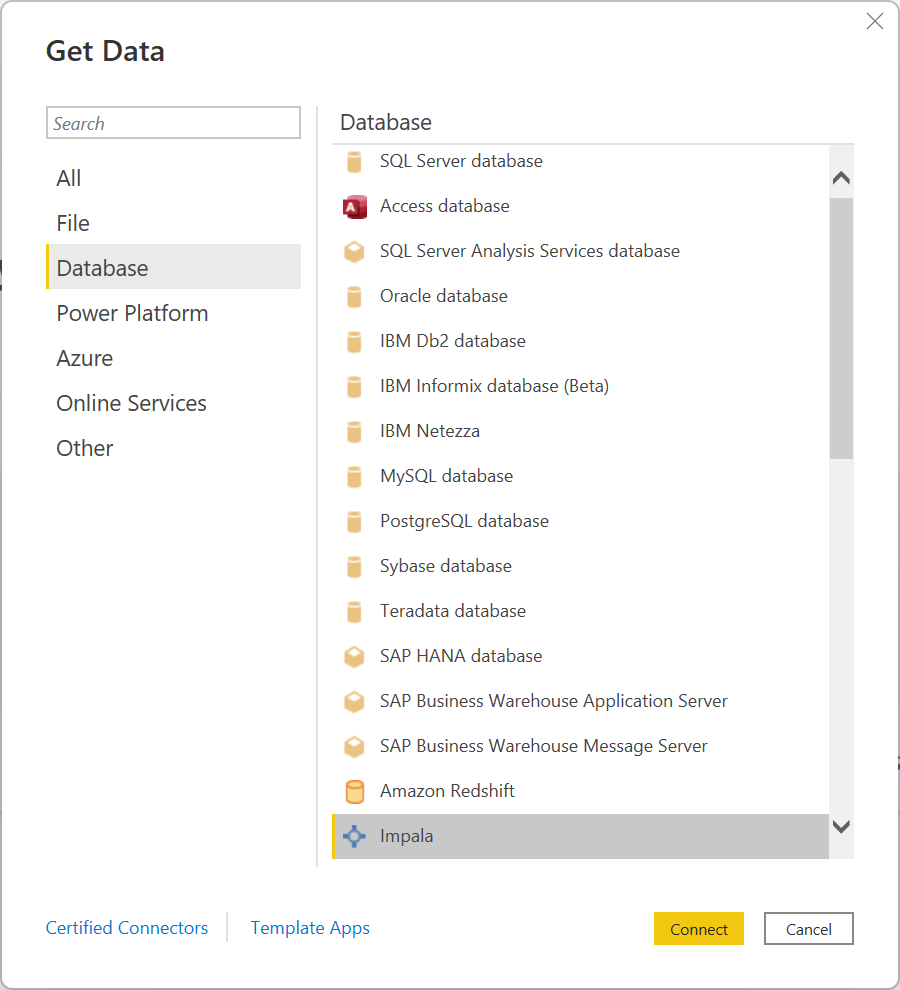
Na janela Impala que aparece, digite ou cole o nome do servidor Impala na caixa. Você pode Importar dados diretamente para o Power BI ou usar o DirectQuery. Saiba mais sobre usando o DirectQuery. Em seguida, selecione OK.
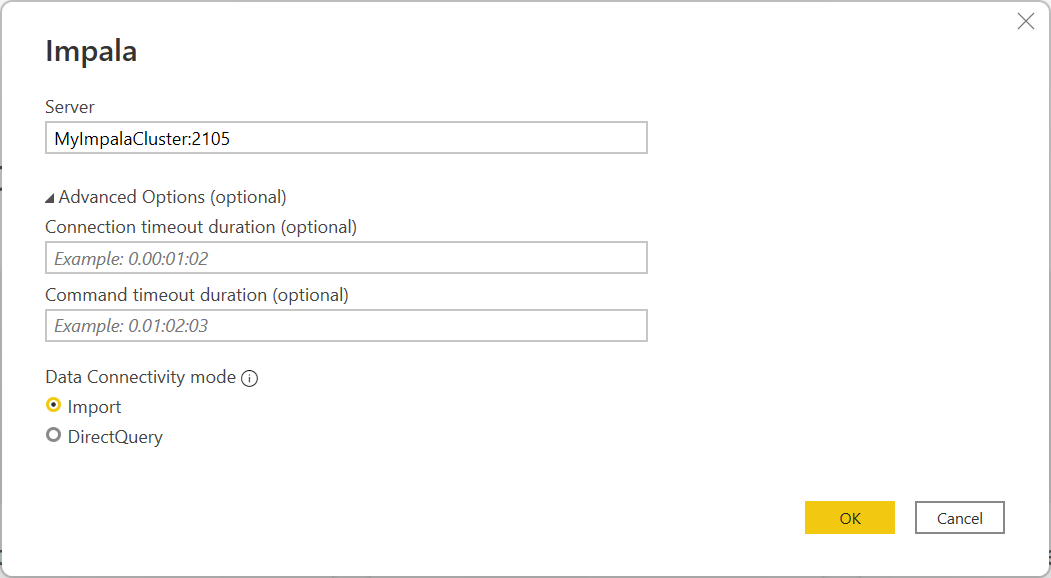
Quando solicitado, insira suas credenciais ou conecte-se anonimamente. O conector impala dá suporte à autenticação Anônima, Banco de Dados (nome de usuário e senha) e Windows.
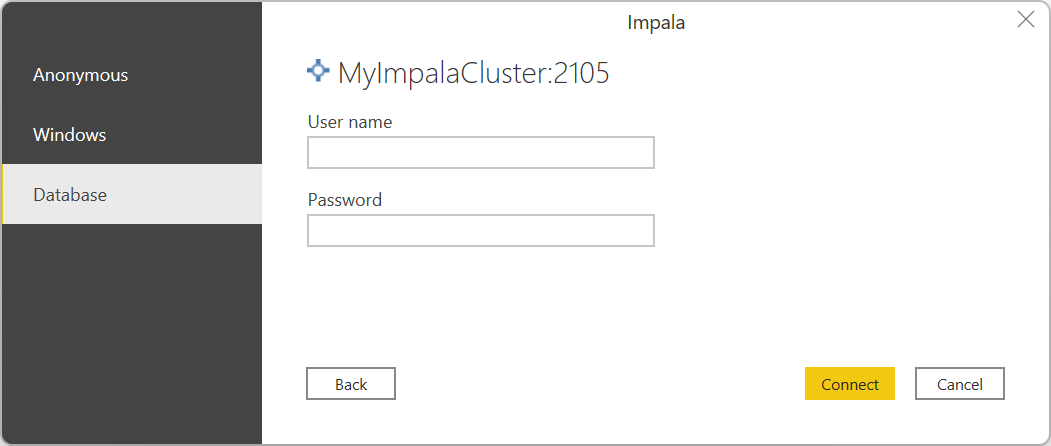
Para obter mais informações sobre métodos de autenticação, acesse Autenticação com uma fonte de dados.
Nota
Se a conexão não estiver criptografada, você será solicitado com a mensagem a seguir. Selecione OK se você quiser usar uma conexão não criptografada.
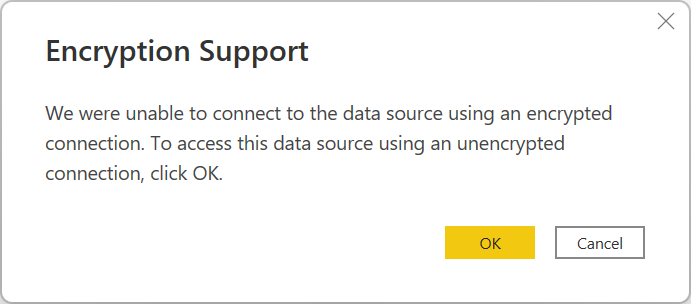
Depois de se conectar, uma janela do Navegador
será exibida e exibirá os dados disponíveis no servidor. Selecione Carregar para carregar os dados ou Transformar Dados para continuar transformando os dados no Editor do Power Query.
Conectar-se a um banco de dados Impala do Power Query Online
Para se conectar a um banco de dados Impala, execute as seguintes etapas:
Selecione a opção Impala na seleção do conector.
Em Conectar-se à fonte de dados, forneça o nome do servidor e um número de porta, se necessário.
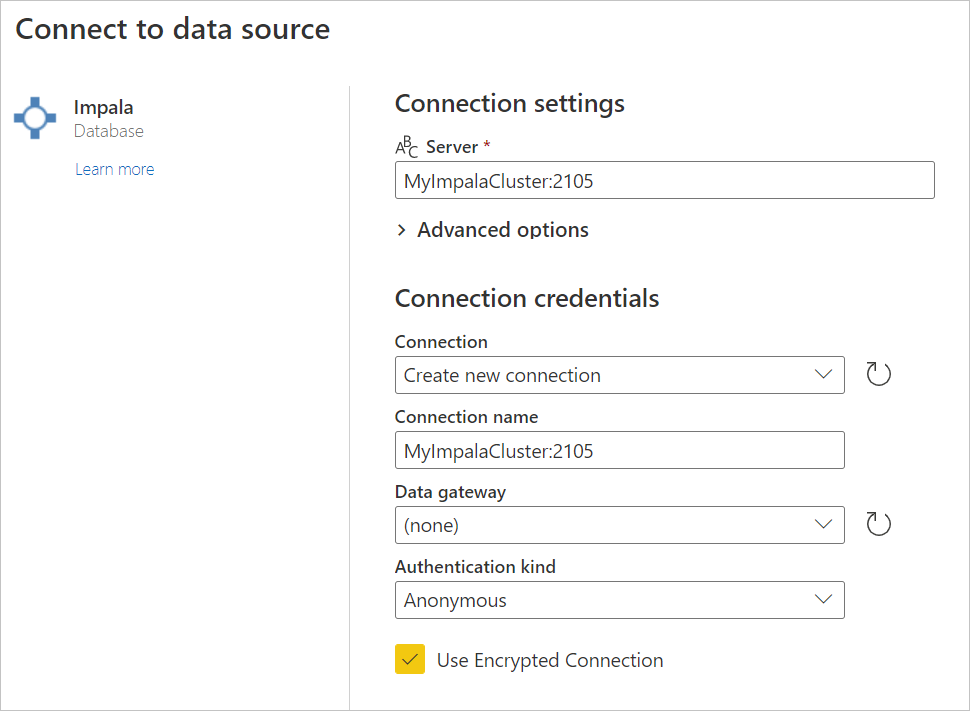
Se necessário, selecione o nome do gateway de dados local.
Se esta for a primeira vez que você estiver se conectando a esse banco de dados Impala, selecione o tipo de credenciais para a conexão no tipo de Autenticação .
Insira suas credenciais.
Selecione usar a conexão criptografada se você quiser usar uma conexão criptografada ou desmarque a opção se quiser usar uma conexão não criptografada.
Selecione Próximo para continuar.
Em Navegador, selecione os dados necessários e selecione Transformar dados para transformar os dados no editor do Power Query.
Conectar-se usando opções avançadas
O Power Query fornece um conjunto de opções avançadas que você pode adicionar à consulta, se necessário. A tabela a seguir lista todas as opções avançadas que você pode definir no Power Query.
| Opção avançada | Descrição |
|---|---|
| Duração do tempo limite de conexão | Especifica o tempo máximo que o Power Query aguardará a conclusão de uma conexão. Você pode inserir outro valor para manter a conexão aberta por mais tempo. |
| Duração do tempo limite do comando | Especifica o tempo máximo que um comando pode ser executado antes que o Power Query abandone a chamada. |
Implementação do conector impala 2.0
Em agosto de 2025, apresentamos uma nova implementação para o conector impala aprimorar a integração com o Impala. Recomendamos que você atualize o Power BI Desktop e o gateway de dados local para a versão mais recente para se beneficiar dos recursos mais atuais.
Forneça comentários para nos ajudar a continuar melhorando o conector.
A implementação do conector Impala 2.0 foi criada usando o driver ADBC (Conectividade de Banco de Dados de Seta) de software livre. O ADBC fornece um conjunto de interfaces padrão para interagir com dados de seta, que é especialmente eficiente na busca de grandes conjuntos de dados com sobrecarga mínima e sem serialização ou cópia. O driver do ADBC também incorpora aprimoramentos de segurança, como segurança de memória e coleta de lixo.
Além disso, a colaboração com a comunidade de software livre permite atualizações mais rápidas, utilizando ferramentas modernas e processos de SDL (ciclo de vida de desenvolvimento seguro). Para permitir que você aproveite esses aprimoramentos de desempenho e segurança, todas as conexões recém-criadas usam automaticamente a implementação 2.0 a partir de agosto de 2025. Durante o período de transição, você pode testar a implementação 2.0 atualizando suas consultas existentes e adicionando o Implementation="2.0" sinalizador em Impala.Database da seguinte maneira. Após a transição, as conexões que não especificam uma implementação serão atualizadas automaticamente para a implementação 2.0.
Origem = Impala.Database("impalavm.centralus.cloudapp.azure.com", [Implementation="2.0"
Para ajudar a diagnosticar qualquer problema em potencial, você pode encontrar os Implementation detalhes em DriverType seus logs do Mashup, como o exemplo a seguir. Se você encontrar algum problema durante a transição, entre em contato com o suporte.
{
"Start": "2024-11-02T00:14:02.7968686Z",
"Action": "Engine/Module/Impala/IO/Impala/Implementation",
"ResourceKind": "Impala",
"ResourcePath": "impalavm.centralus.cloudapp.azure.com",
"HostProcessId": "29200",
"Implementation": "2.0",
"DriverType": "ADBC",
"ProductVersion": "2.139.0.0 (Main)+eda56ecd858054173a4d11db9c63a6da5cf92a99",
"ActivityId": "106f16b6-cfbb-4853-9f20-ed45486486d2",
"Process": "Microsoft.Mashup.Container.NetFX45",
"Pid": 38560,
"Tid": 1,
"Duration": "00:00:00.0000291"
}
Para permanecer na implementação do conector anterior temporariamente (durante a solução de problemas), especifique Implementation="1.0" em suas consultas.
Considerações e limitações
Veja algumas considerações e limitações que você deve ter em mente com relação ao conector do Impala:
- Há suporte para o conector do Impala com o gateway de dados local por meio de um dos três mecanismos de autenticação com suporte.
- O conector Impala usa o driver Impala, que limita o tamanho dos tipos de cadeia de caracteres a 32K por padrão.
- O conector do Impala não dá suporte à substituição da opção Realm para a autenticação Kerberos.